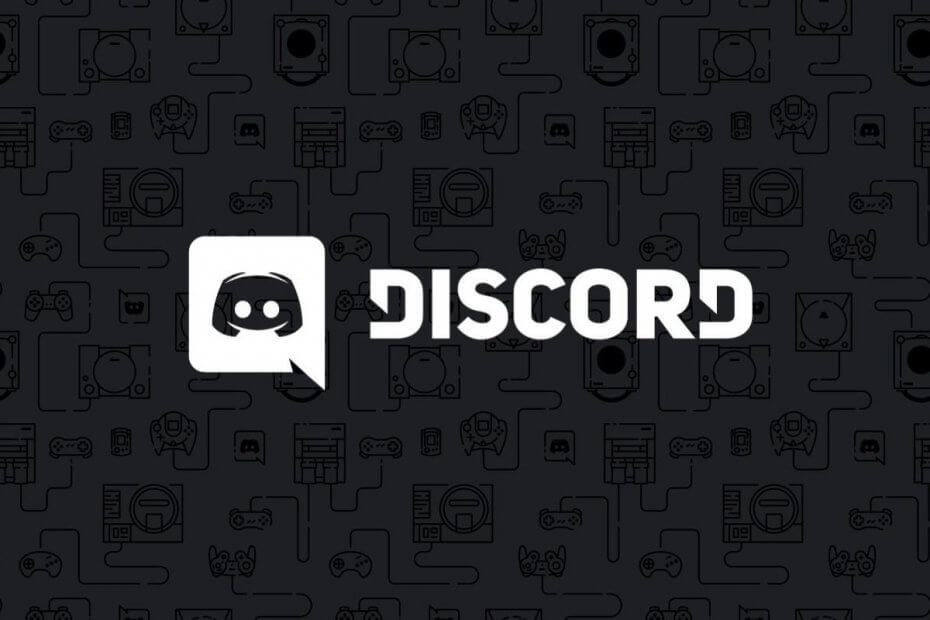
이 소프트웨어는 드라이버를 계속 실행하여 일반적인 컴퓨터 오류 및 하드웨어 오류로부터 안전하게 보호합니다. 간단한 3 단계로 모든 드라이버를 확인하세요.
- DriverFix 다운로드 (확인 된 다운로드 파일).
- 딸깍 하는 소리 스캔 시작 문제가있는 모든 드라이버를 찾습니다.
- 딸깍 하는 소리 드라이버 업데이트 새 버전을 얻고 시스템 오작동을 방지합니다.
- DriverFix가 다운로드되었습니다. 0 이번 달 독자.
Twitch 또는 Discord 서버에서 채팅하는 동안이 채널에서 메시지 보내기가 비활성화 됨 오류가 발생할 수 있습니다. 이 오류는 일부 사용자에게 영향을 미칠 수 있지만 같은 채널의 다른 사용자는 채팅 할 수 있습니다.
이 오류는 여러 가지 이유로 발생할 수 있습니다. 오류가 2016 년 Discord 사용자에게 영향을 미쳤을 때는 서버가 다운 되었기 때문입니다. 그러나 다른 채팅 플랫폼을 사용하는 경우에도 오류가 발생할 수 있습니다.
이 오류로 인해 문제가 발생하는 경우 다음은이 채널에서 메시지 보내기가 비활성화 됨 오류를 즉시 해결하는 데 도움이되는 몇 가지 문제 해결 팁입니다.
이 채널에서 메시지 보내기가 비활성화 됨 오류를 수정하려면 어떻게합니까?
1. 서비스 상태 확인
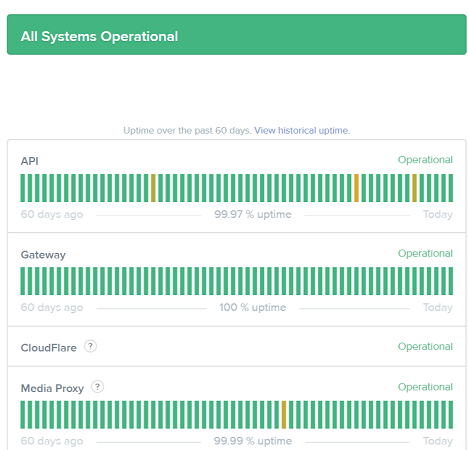
- 이 오류 문제는 일반적으로 서비스 서버가 다운 된 경우 발생합니다. Discord는 Reddit 커뮤니티 페이지뿐만 아니라 사이트 전체 문제인 경우 Twitter 계정에서 사용자에게 알립니다.
- Discord의 Reddit 및 Twitter 페이지에서 동일한 ETA를 확인하십시오.
- 또한, 당신은 또한 확인할 수 있습니다 Discord 서비스 상태 공식 웹 사이트에서.
2. 금지되어 있는지 확인
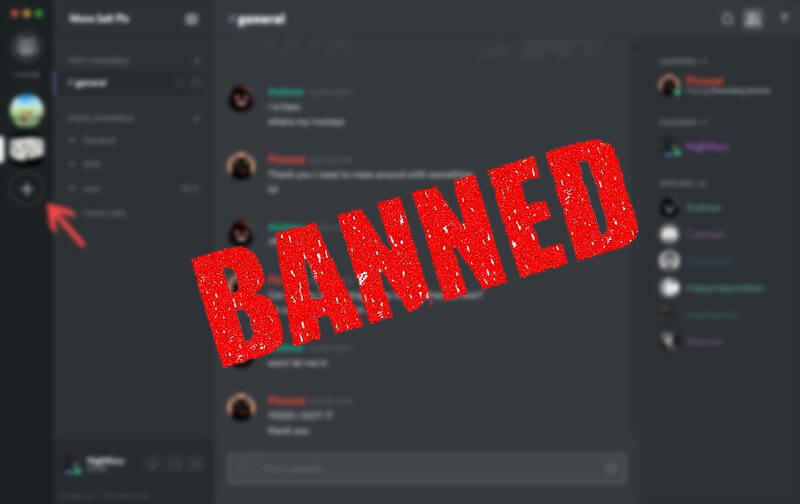
- Discord는 사용 약관을 위반하는 사용자의 기능을 금지하거나 일시적으로 제한 할 수 있습니다.
- Discord에 의해 차단되지 않았는지 확인하려면 새 계정을 만들어 사용하십시오.
- 다른 IP 주소를 사용하여 계정에 액세스하고 도움이되는지 확인할 수도 있습니다.
3. DNS 설정 변경
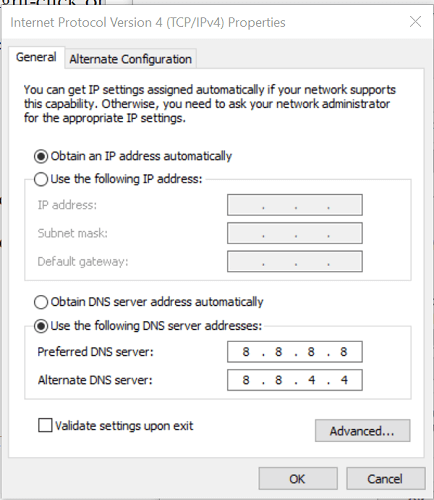
- 프레스 Windows 키 + R 실행을 엽니 다.
- 유형 제어 클릭 확인.
- 에서 제어판 창, 이동 네트워크와 인터넷.
- 클릭 네트워크 및 공유 센터.
- 왼쪽 창에서 어댑터 설정 변경 선택권.
- 네트워크 어댑터를 마우스 오른쪽 버튼으로 클릭하고 속성.
- 에서 속성 창 두 번 클릭 인터넷 프로토콜 버전 4 (TCP / IPv4).
- 고르다 다음 DNS 서버 주소 사용 선택권.
- 에서 선호 및 대체 DNS 서버 필드에 다음 주소를 입력하십시오.
8.8.8.8
8.8.4.4 - 딸깍 하는 소리 확인 변경 사항을 저장하고 속성 창을 닫습니다.
- Discord를 다시 열고 개선 사항이 있는지 확인하십시오.
위에서 언급 한 Google 공용 DNS 서버 주소와 별도로 타사 공용 DNS 서버를 사용할 수도 있습니다. 또는 DNS 점퍼 도구를 다운로드하십시오. 가장 빠른 공용 DNS 서버 주소를 찾고 클릭 한 번으로 DNS 서버 주소를 적용하는 데 도움이되는 편리한 작은 도구입니다.
문제가 지속되면 다른 네트워크 연결에 연결해보십시오. 휴대 전화의 핫스팟 기능을 사용하여 인터넷 연결에 문제가 있는지 테스트 할 수도 있습니다.
또한 discord 연결에 문제를 일으킬 수있는 활성 VPN 연결을 비활성화 / 닫습니다.
Discord 끝에서 문제가 발생한 경우이 채널의 메시지 보내기가 비활성화 됨 오류가 자동으로 해결됩니다.
그러나 문제가 소수의 사람에게만 영향을 미친 경우이 문서의 문제 해결 팁에 따라 오류를 찾아 해결하십시오.

![FIX: Clownfish Voice Changer가 작동하지 않는 문제 [Discord 가이드]](/f/a109203b142129dba914ef9521e834d7.webp?width=300&height=460)
